Nächster Schritt:Home Assistant – Leitfaden (DE)
In diesem Beitrag zeige ich dir, wie du Home Assistant auf einer Synology Diskstation mit dem Virtual Machine Manager installierst. Als DSM läuft auf meiner Synology Version 7.1. Mein verwendetes Equipment habe ich dir auf dieser Seite aufgeführt (Mein Equipment). Ein Video zur Installation findest du auf meinem Youtube Kanal:
Sie sehen gerade einen Platzhalterinhalt von YouTube. Um auf den eigentlichen Inhalt zuzugreifen, klicken Sie auf die Schaltfläche unten. Bitte beachten Sie, dass dabei Daten an Drittanbieter weitergegeben werden.
Mehr InformationenInhaltsverzeichnis
Home Assistant herunterladen
Home Assistant ist eine open source Software und kann von der Internetseite home-assistant.io heruntergeladen werden. Bei dieser Software handelt es sich um eine Hausautomationssoftware, mit der du alle deine smarthome fähigen Geräte in einer Software steuern kannst. Erhältlich ist die Software für viele Betriebssysteme. Die Steuerung von Home Assistant erfolgt webbasiert. Auf den mobilen Geräten (Android und IOS) gibt es ebenfalls Home Assistant Apps. Du kannst jedoch Home Assistant nicht autark auf den mobilen Geräten betreiben.
Installiert werden kann Home Assistant auf folgenden Betriebssystemen:
- Raspberry Pi
- ODroid
- Asus Tinkerboard
- Generic x86-64
- Windows
- macOS
- Linux
- Synology NAS
- QNAP NAS
In diesem Tutorial werde ich euch die Installation auf einer Synology Diskstation mit dem Virtual Machine Manager zeigen. Um Home Assistant auf einer Synology Diskstation zu installieren, muss zunächst ein Image heruntergeladen werden. Hierzu lädst du das VMware ESXi/vSphere (.ova) von der Home Assistant Webseite (https://www.home-assistant.io/installation/alternative) herunter.
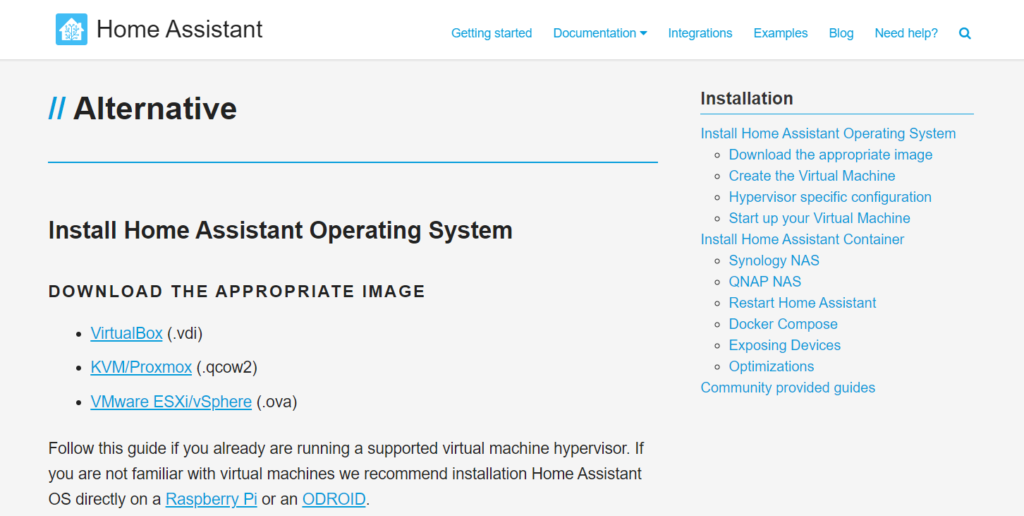
Folgende Mindestvoraussetzungen sollten für die Nutzung von Home Assistant erfüllt sein:
- 2 GB RAM
- 32 GB Festplattenspeicher
- 2 CPU’s
Synology Diskstation (Virtual Machine Manager, DSM 7.1)
Ich installiere Home Assistant auf meiner Synology Diskstation (DS220+). Hierzu wird die Software Virtual Machine Manager benötigt. In dem folgenden Bild sind die Modelle von Synology aufgeführt, bei denen der Virtual Machine Manager installiert werden kann.
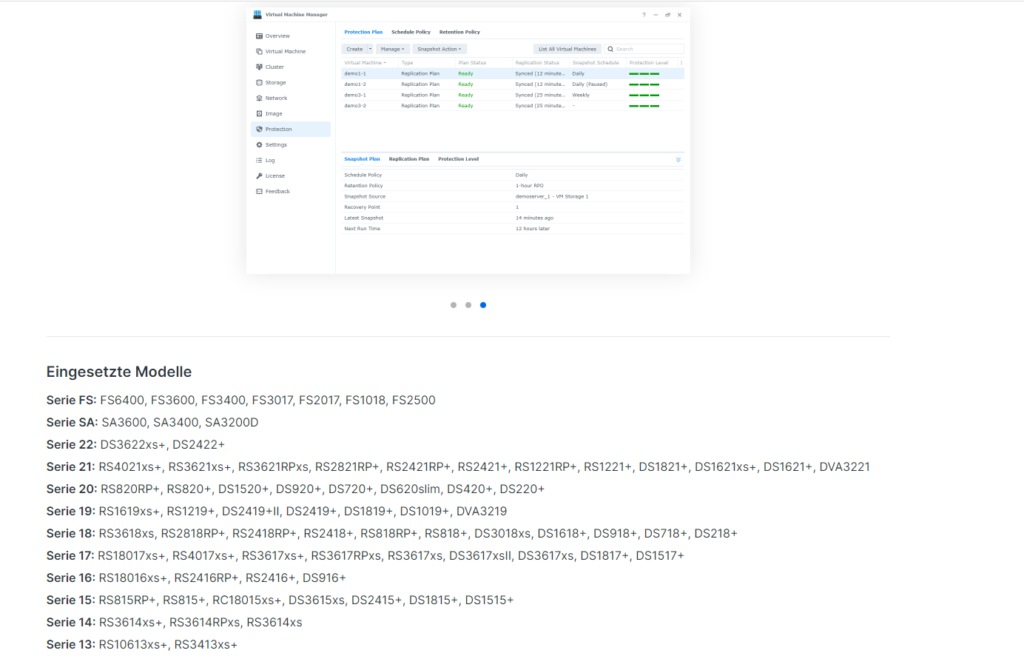
Virtual Machine Manager installieren
Im DSM 7.1 wird das Paket Zentrum geöffnet. In der Suche kann nach dem Virtual Machine Manager gesucht werden. Im Anschluss wird der Virtual Machine Manager installiert. Beim ersten Öffnen wird der Virtual Machine Manager Einrichtungsassistent geöffnet. In der Folge wird ein Volumen ausgewählt. Nachdem der Einrichtungsassistent erfolgreich fertig gestellt wurde, wird Home Assistant im Virtual Machine Manager installiert. Eine Schritt für Schritt Erklärung ist in dem oben aufgeführten Video zu finden.
Home Assistant installieren
Um die vorher heruntergeladene virtuelle Maschine zu installieren klickst du unter virtueller Maschine -> Erstellen -> Importieren. Anschließend ist die Datei von deinem PC hochzuladen. Die Mindestvoraussetzungen sollten in die allgemeinen Spezifikationen eingegeben werden.
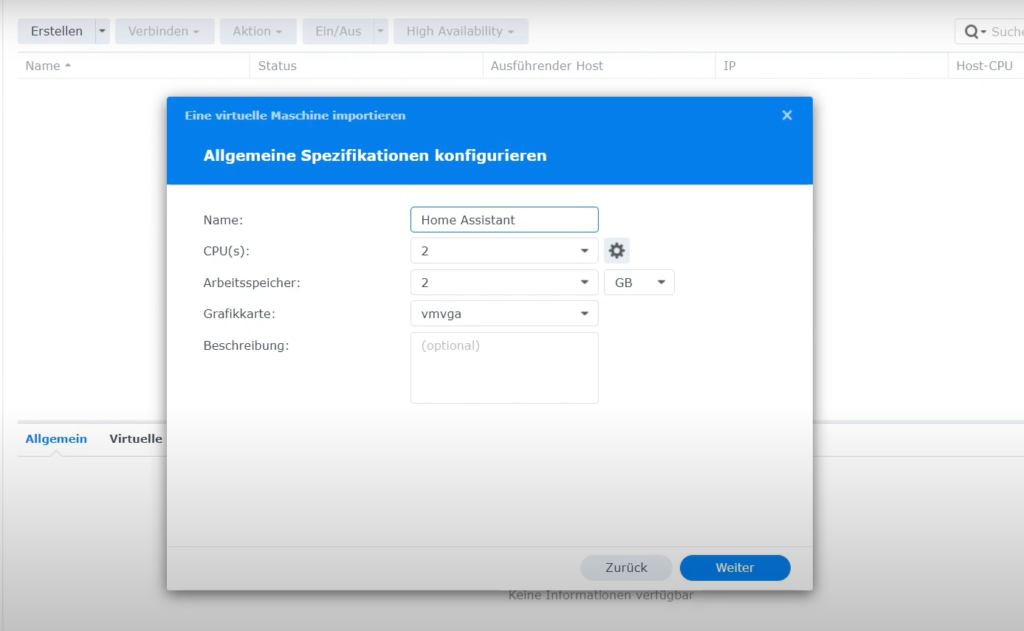
Im anschließenden Fenster ist der Festplattenspeicher von 32 GB einzutragen. Das zu verwendende Netzwerk ist auszuwählen. Im folgenden Fenster sind folgende Einstellungen einzustellen.
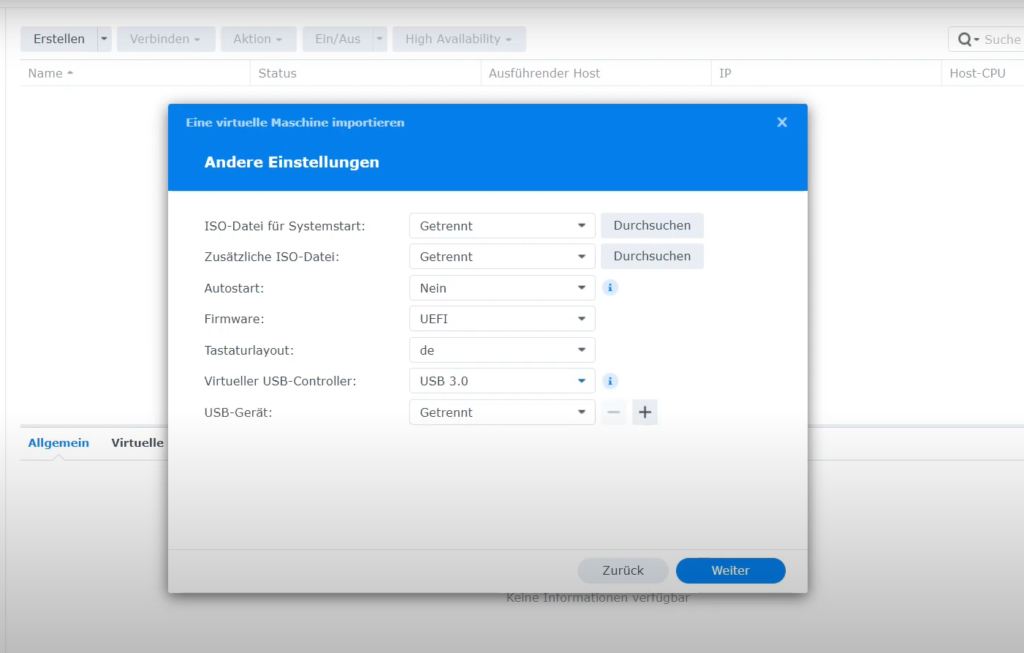
Firmware: UEFI
Tastaturlayout: de
Virtueller USB-Controller: USB 3.0
Anschließend sind die Benutzerrechte zu vergeben. Nun wird der Assistent fertig gestellt. Nun kann de virtuelle Maschine eingeschaltet werden.
Home Assistant erster Start
Nachdem die virtuelle Maschine gestartet wurde, kann im Browser mit folgender Adresse Home Assistant gestartet werden:
Nun wird Home Assistant zum ersten Mal gestartet. Der Einrichtungsassistent von Home Assistant wird gestartet.
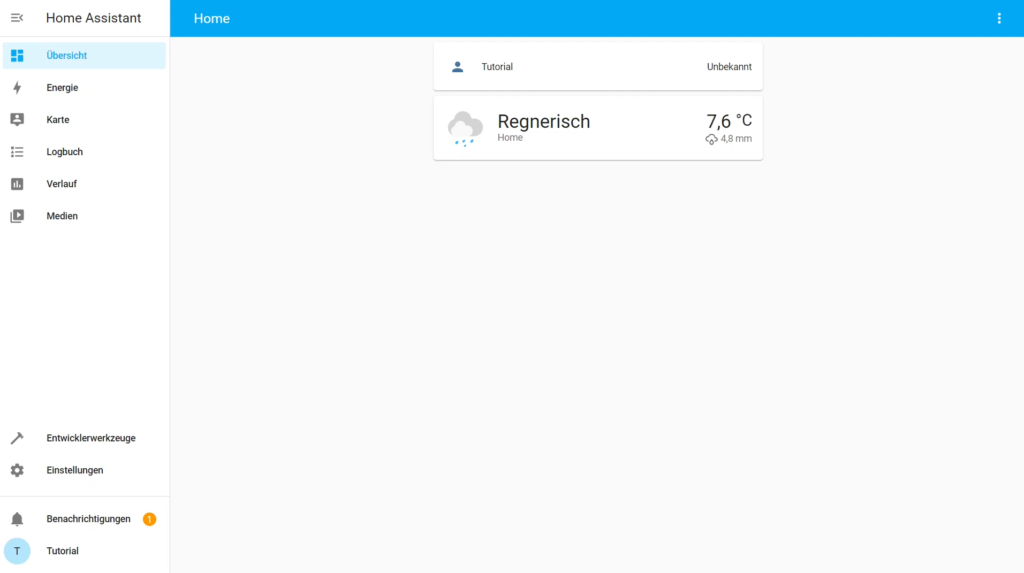
Herzlichen Glückwunsch. Home Assistant wurde erfolgreich installiert. Ich freue mich auf eure Kommentare. Gerne könnt ihr euch meine weiteren Home Assistant Tutorials ansehen.
Verwandte Guides
- Home Assistant installieren (Übersicht)
- Companion App (Android) einrichten
- Mini-Graph-Card (Dashboards)
- Automatisierungen – Grundlagen & Beispiele
Nächster Schritt:Home Assistant – Leitfaden (DE)
Bewerte diesen Beitrag
Dein Feedback ist mir wichtig! Hat dir der Beitrag geholfen oder fehlte dir etwas? Schreib’s mir gerne in die Kommentare oder bewerte den Artikel – so kann ich meine Inhalte noch besser machen.
Support & Hilfe
Du hast eine Frage oder brauchst Unterstützung? Über meinen Support kannst du ganz einfach ein Ticket erstellen – ich helfe dir so schnell wie möglich weiter.
Meine Produktempfehlungen für dich
Einige der folgenden Produktlinks sind sogenannte Affiliate-Links. Wenn du darüber etwas kaufst, erhalte ich eine kleine Provision – für dich bleibt der Preis natürlich gleich.
- Raspberry Pi 5 8GB Quad-core ARMA76 (64 Bits - 2,4 GHz)
- Raspberry Pi 5 Gehäuse mit Lüfter und Kühlkörper
- Raspberry Pi 5 Netzteil 5,1 V / 5A / 45W
- 4K HDMI zu Micro HDMI Kabel 1m
- Ultra 64GB microSDHC + SD-Karten-Adapter
- Vorgeflasht mit Z-Stack 3.x.0-Koordinator-Firmware
- Basis auf TI CC2652P + CP2102(N)
- Dieser zigbee 3.0 USB-Dongle-p als ZigBee-Gateway zur Verwaltung von Untergeräten in Open-Source-Plattformen mit HomeAssistant oder Zigbee2MQTT
- SMA-Schnittstelle externe Antenne,Aluminiumgehäuse reduziert effektiv Signalstörungen von Peripheriegeräten, +20dBm Ausgangsverstärkung
- Kann in ZigBee-Routing-Firmware flashen, als Router im ZigBee-Netzwerk die Netzwerkreichweite erweitern
- WLAN-Router mit integriertem Glasfasermodem für einen direkten Anschluss an alle in Deutschland gängigen Glasfaseranschlüsse, die passenden FRITZ!SFP-Module AON und GPON sind im Lieferumfang enthalten
- Mehr Performance, Flexibilität und stabilste Verbindungen mit modernem Wi-Fi 6: WLAN (4x4) mit bis zu 2.400 MBit/s (5 GHz) und 1.200 MBit/s (2,4 GHz) für eine Vielzahl an Endgeräten und parallelen Anwendungen
- Mesh Master-Funktion: die FRITZ!Box fasst verteilte WLAN-Zugangspunkte (z. B. mehrere FRITZ!Repeater) zu einem intelligenten WLAN-Netz zusammen und steuert sie so, dass die genutzten Endgeräte im Heimnetz immer am Zugangspunkt mit der besten Verbindung angemeldet sind
- VoIP-Telefonanlage mit vielseitigen Komfortfunktionen für alle Telefone (Analog-, DECT- und IP-Telefone) sowie DECT-Basis für bis zu sechs Schnurlos-Telefone und zur Steuerung von Smarthome-Geräten, z. B. die schaltbaren Steckdosen FRITZ!DECT 200/210 oder der Heizkörperregler FRITZ!DECT 302
- 4 ultraschnelle Gigabit-LAN-Anschlüsse für Computer, Fernseher und andere Netzwerk-Geräte, 1x 2,5 Gigabit-WAN-Anschluss, 2x USB 3.0-Anschluss für Drucker und Speicher im Netz, SFP-Cage für ein FRITZ!SFP Modul
- Lieferumfang: FRITZ!Box 5590 Fiber, 1x FRITZ!SFP AON, 1x FRITZ!SFP GPON, 1x Netzteil, 4m Glasfaserkabel (LC/APC - LC/APC), 1,5m LAN-Kabel, Installationsanleitung
- Innovatives und schnelles WiFi 6 ausgelegt für ein anspruchsvolles Heimnetz mit einer Vielzahl an gleichzeitig verwendeten WLAN-Endgeräten
- Intelligente und automatische Bandauswahl im laufenden Betrieb: Drei Funkeinheiten für ein High-End WLAN mit bis zu 6.000 MBit/s (WLAN AX)
- Ultraschneller Gigabit-LAN-Anschluss für den Aufbau einer LAN-Brücke oder für Netzwerkgeräte ohne WLAN-Funktion
- WLAN Mesh: Mehrere WLAN-Zugangspunkte werden zu einem WLAN-Netz mit optimaler Leistung zusammengefasst, kompatibel zu allen gängigen WLAN-Routern, einfache und sichere WLAN-Einrichtung per Knopfdrucküber WPS
- Lieferumfang: FRITZ!Repeater 6000, Installationsanleitung, 1x Netzwerkkabel und 1x Netzteil
- 【Multifunktionale Funk-Wetterstation für Zuhause】 Die Ecowitt Wittboy professionelle Wetterstation wird mit einem WLAN-Hub-Gateway und einem 7-in-1-Außensensor geliefert. Über einen drahtlosen/kabelgebundenen Gateway-Hub GW2000 können wir nach der WLAN-Konfiguration alle Wettervorhersagen des Tages auf der Ecowitt-App oder anderen Geräten ablesen. Die neueste Version der Wetterstation ist kleiner, intelligenter und einfacher zu bedienen. Frequenz: 868 MHz.
- 【7 in 1 Wetterstation mit kabellosem Außensensor】: Ecowitt WittBoy Wetterstation Der Außensensor umfasst einen berührbaren Regensensor, einen Licht- und UV-Sensor, LED-Anzeige, ein Solarpanel, einen Ultraschall-Windgeschwindigkeitssensor, einen Temperatur- und Feuchtigkeitssensor im Innenbereich, eine Nordausrichtungsanzeige, die Außentemperatur und -feuchtigkeit, Windgeschwindigkeit und -richtung, Niederschlag und UV-Licht erkennen kann. Feste Schraube (Montage auf einer Stange mit 2,5 cm Durchmesser).
- 【3-in-1 GW2000 kabelgebundener / kabelloser Gateway-Hub】 Bietet 3 WLAN-Konfigurationsmethoden. Ausgestattet mit einem fortschrittlichen 3-in-1-Sondensensor für Temperatur, Luftfeuchtigkeit und Luftdruck mit OTA-Technologie kann der GW2000 Hub die Firmware automatisch aktualisieren, wenn WLAN angeschlossen ist. Die Firmware der Außenwetterstation muss manuell aktualisiert werden. Voraussetzung: GW2000 Gateway mit Ihrem Router verbunden mit Internetzugang aus dem Netzwerk
- 【Drahtlose / kabelgebundene Verbindung】Verbinden Sie sich mit WU oder WeatherCloud und anderen benutzerdefinierten Websites (wenn die Website das gleiche Protokoll wie Wunderground oder Ecowitt hat). Mit WU können Sie lokale persönliche Wetterstationsdaten anzeigen, speichern, analysieren, teilen und vergleichen und schöne anpassbare Diagramme und Grafiken verwenden, um Gemeinschaftswetterhistorie-Daten sowie E-Mail-Benachrichtigungen zu erstellen.
- 【Pairing mit verschiedenen Sensoren】 Der WLAN Wetterstation Hub GW2000 kann mit verschiedenen Ecowitt Funksensoren (separat erhältlich) und anderen zu entwickelnden Sensoren gekoppelt werden, z. B. WN34-Thermometer, bis zu 4 WH41/WH43 Luftqualitätssensoren / WH55 Wasserleckdetektor, 1 × WH40 Regenmesser Sensor / WH45 Luftqualitätssensoren / Windmesser WS68 Sensor / WH57 Blitzsensor usw.
- Einige dieser Produkte haben einen kostenlosen UK-Stecker, nicht alle von ihnen, können nicht für den europäischen Standardstecker geeignet sein, aber die Verteilung der Netzwerkkabel ist ein USB-Stecker, um die Bedürfnisse der Kunden zu erfüllen, beeinträchtigt nicht die Verwendung des Produkts, wenn die Steckdose nicht zutrifft, ignorieren Sie sie bitte, ich hoffe, kein Missverständnis zu verursachen.
- Unsere Präzisions-Temperatur- und Feuchtigkeitsmodule werden leicht vom Meerwasser angegriffen. Wenn wir also am Strand oder auf einer Insel sein müssen, können wir keine konventionellen Produkte verwenden und benötigen bessere Temperatur- und Feuchtigkeitssensoren mit Keramikkartuschen, kontaktieren Sie uns bitte.
- Achtung: WS90 Outdoor-Wetterstation-Produkte haben mehr Technologie zu verbessern, aufgrund der hohen Empfindlichkeit, so dass der Wind weht, und ein leichter Regen kann zu Datenschwankungen führen, die Daten sind ungenau. Wenn Sie hohe Anforderungen an die Datengenauigkeit haben, empfehlen wir Ihnen wh40 zu kaufen und mit ws90 zu vergleichen, um Korrekturwerte zu machen. Wenn Sie keine genauen Anforderungen an die Niederschlagsdaten haben, dann ist WS90 richtig.
Transparenzhinweis
*Die mit Sternchen markierten Links sind sogenannte „Affiliate-Links“. Als Amazon-Partner verdiene ich an qualifizierten Verkäufen. Wird über diese ein Einkauf getätigt, werde ich mit einer kleinen Provision beteiligt – ohne das Kosten für dich entstehen. Vielen Dank für deinen Support!
Gerne darfst du aber auch meine Arbeit über eine Pay Pal Spende unterstützen.
Beitragsversion
Dieser Beitrag wird regelmäßig aktualisiert, um dir stets die aktuellsten Informationen zu bieten.
05/2022 Veröffentlichung
01/2023 Neues Design
10/2025 Überarbeitung des Beitrages





Moin, vielen Dank. Ich habe auch eine DS 220+ und hatte HS bisher im Docker laufen. Mir war nicht klar, daß ich auch eine VM-Installation nehmen kann um die Add-Ons zu haben.